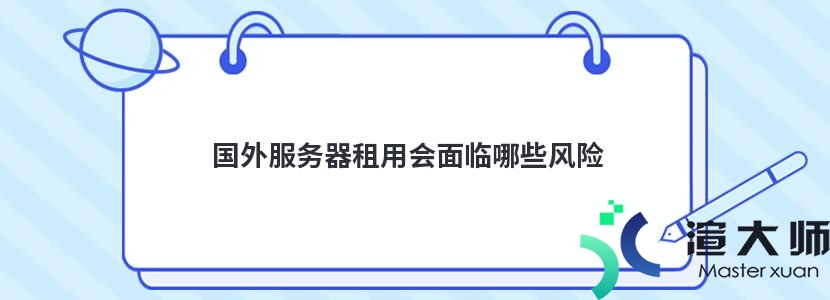TeamViewer是一款可远程支持和在线协作另一台计算机的远程控制软件。利用TeamViewer远程打印功能。您可以直接在自己的打印机上打印来自远程计算机的文件。不需要传输文件。非常方便。那么TeamViewer远程打印怎么操作?下面就来看下远程打印的方法步骤介绍。
1。首先我们打开TeamViewer客户端(如果电脑上没有安装该软件的话。可以在TeamViewer官网下载)。登录账户。

2。若要实现远程打印。我们要先安装TeamViewer打印驱动程序。您可以选择界面上方其他–选项–高级–显示高级选项–下拉至高级网络设置–点击安装TeamViewer打印机驱动程序。要注意的是。连接的两端都需要安装此驱动程序。
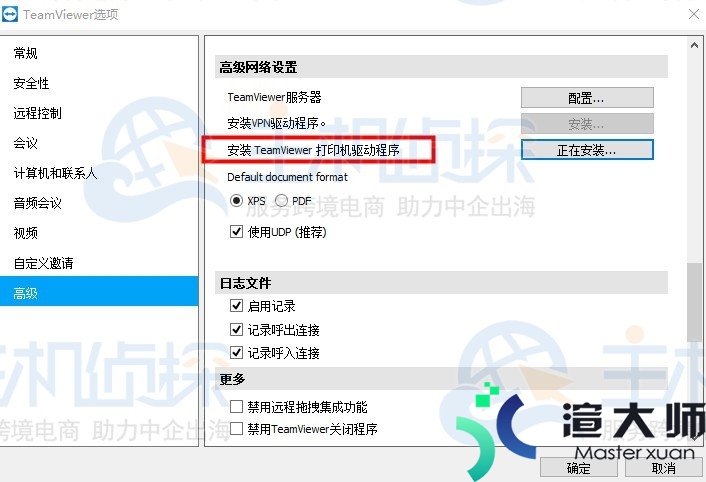
3。安装完打印驱动程序后。便可以建立远程计算机连接了。回到主界面。点击左侧的“远程控制”按钮。会看到您的ID和临时密码。请在右侧正确输入您需要连接的对方ID。然后实现和对方电脑远程连接。
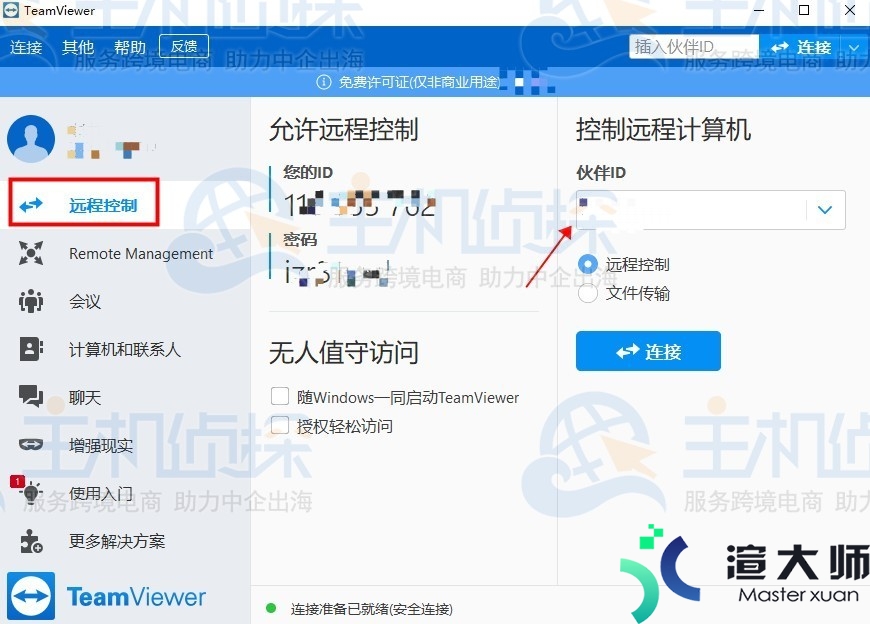
4。远程连接成功后。在上方菜单栏中选择“文件与其他”–“激活远程打印”。便可开始进行打印工作。
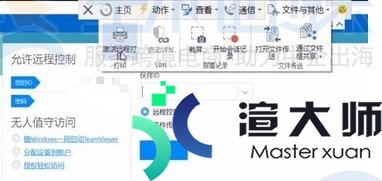
相关阅读:《TeamViewer设备数量达到上限怎么解决?》
《TeamViewer无法建立连接的原因及解决方法》
更多服务器知识文章推荐:
本文标题:TeamViewer远程打印怎么操作(如何用teamviewer远程控制)
本文地址:https://gpu.xuandashi.com/11674.html,转载请说明来源于:渲大师
声明:本站部分内容来自网络,如无特殊说明或标注,均为本站原创发布。如若本站内容侵犯了原著者的合法权益,可联系我们进行处理。分享目的仅供大家学习与参考,不代表本站立场!
本文地址:https://gpu.xuandashi.com/11674.html,转载请说明来源于:渲大师
声明:本站部分内容来自网络,如无特殊说明或标注,均为本站原创发布。如若本站内容侵犯了原著者的合法权益,可联系我们进行处理。分享目的仅供大家学习与参考,不代表本站立场!